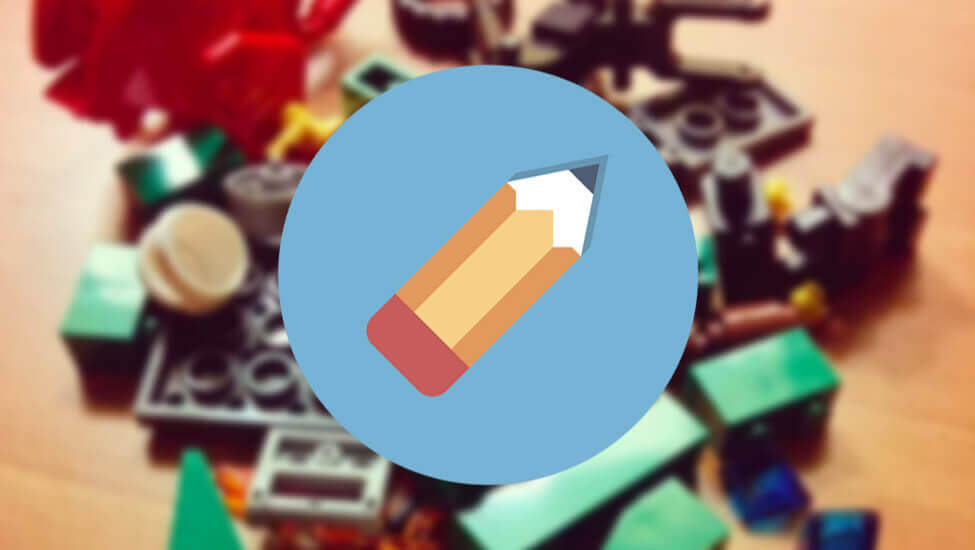
Crear un mosaico de imágenes en un dos por tres
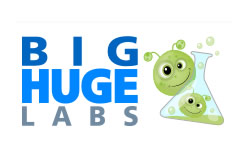 Como he mencionado en entradas anteriores, estoy cursando una Maestría en Comunicación Digital y por esta fecha estamos finalizando el curso de «Manejo de la Información en Internet», dirigido por Sandra Crucianelli.
Como he mencionado en entradas anteriores, estoy cursando una Maestría en Comunicación Digital y por esta fecha estamos finalizando el curso de «Manejo de la Información en Internet», dirigido por Sandra Crucianelli.
Dentro de las actividades y herramientas que estamos revisando, encontramos Big Huge Labs, un servicio en línea que permite producir diferentes piezas gráficas: afiches, mosaicos, rompecabezas, portadas, entre otros.
No es la mejor herramienta, en términos de opciones de edición y producción, pero permite crear en poco tiempo recursos gráficos que tributan a estrategias de información, formación y entretenimiento.
En esta entrada quiero orientar el proceso de creación de un mosaico de fotografías. Empecemos.
Cómo crear un mosaico de imágenes
Una vez en la página de inicio de Big Huge Labs se elige la opción «Mosaic Maker». Este acción nos lleva al asistente de creación, donde tenemos varias opciones:
Diseño: permite elegir la disposición del recurso, es decir, cómo se mostrarán las imágenes. Las opciones disponibles son:
- Azulejos cuadrados
- Cuatro marcos con sombra
- Marcos verticales delgados
- Destacado con tres imágenes a la derecha
- Destacado con tres imágenes a la izquierda
- Dos destacados con dos imágenes tipo sombra
- Imagen destacada al centro con periferia tipo sombra
Fondo y borde: mediante código hexadecimal, apoyado de un selector de color, es posible indicar el color sólido del fondo y el borde.
Columnas y filas: teniendo presente el diseño, se pueden elegir hasta 36 filas y 36 columnas para el mosaico. El máximo de imágenes es de 36.
¿Necesitas asesoría en comunicación digital?
Diseña y optimiza tus proyectos en comunicación digital, entregando una mejor experiencia a tus usuarios y potenciando el valor de tu marca.
Conversemos
Espacio entre imágenes: a través de un deslizador, permite indicar el espacio entre las imágenes y el conjunto de ellos con el borde del recurso.
Selección de imágenes: permite indicar cuál es la fuente de las imágenes. Las opciones son:
- Individualmente. Aquí se pueden subir las imágenes desde el computador o indicar la URL del recurso.
- Álbum de Facebook. Exige conectar el servicio con esta red.
- Álbum de Flickr. Debe indicarse la URL de la colección y el número de la página.
- Favoritos de Flickr. Se indica el nombre de usuario o correo asociado a la cuenta.
- Etiquetas Flickr. Hay que especificar el nombre de usuario o correo, y las etiquetas asociadas.
- Usuario de Flickr. Solo hace falta especificar el nombre de usuario o correo de la cuenta.
Al finalizar estos pasos solo hace falta presionar el botón «Crear».
Ejemplo de mosaico de imágenes
Este mosaico lo creé con el diseño «Destacado con tres imágenes a la derecha», utilizando una fotografía libre de Wikipedia.
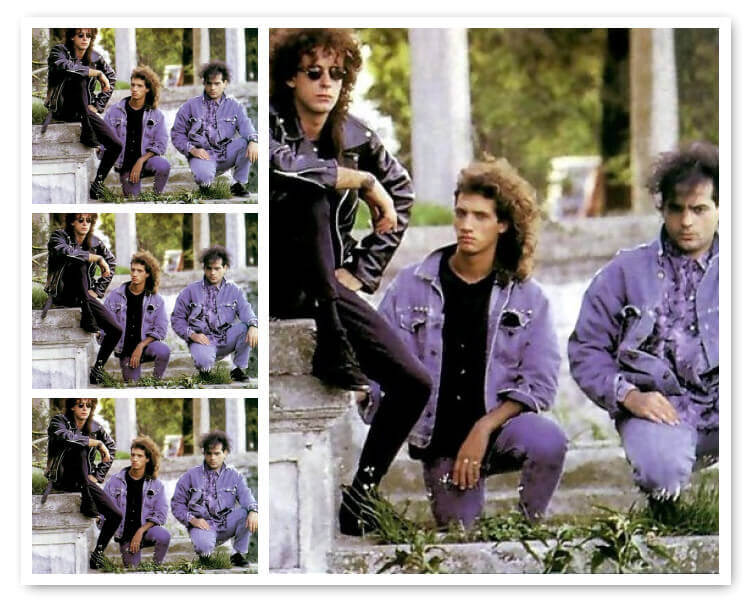
Tu aporte nos permite crear contenidos. Tu apoyo desde Nequi
¡Vamos por los 25.000 suscriptores en YouTube! Suscríbete
¿Tienes una pregunta sobre el artículo? Cuéntanos en los comentarios. Además, si buscas información sobre un tema y no está disponible, anótalo a continuación para agregarlo a nuestra agenda de contenidos.
—
Por:
Juan Carlos Morales S.
Comunicador y educador
YouTube | LinkedIn | Instagram | Twitter
 Crear un mosaico de imágenes en un dos por tres por juancadotcom se distribuye bajo una Licencia Creative Commons Atribución-CompartirIgual 4.0 Internaciona . Basada en una obra en https://e-lexia.com/blog .
Crear un mosaico de imágenes en un dos por tres por juancadotcom se distribuye bajo una Licencia Creative Commons Atribución-CompartirIgual 4.0 Internaciona . Basada en una obra en https://e-lexia.com/blog .



